對于電腦小白來說,重裝系統并不是一件簡單的事情。沒有電腦知識,重裝系統只能花錢幫自己重裝系統。自己想要重裝win7系統,應該怎么做呢?下面就讓小編為大家帶來韓博士教你小白如何重裝win7系統。
電腦小白重裝系統,最好是選擇裝機軟件進行一鍵重裝。裝機軟件推薦韓博士裝機大師,新版本優化了內置的迅雷加速引擎以及文件/系統的備份還原的安全性,另加入了開機界面下的還原系統的按鈕,有了這一個功能即使系統徹底奔潰也能通過此操作恢復安裝好電腦系統;韓博士系統重裝軟件還可以在win8系統下UEFI+GPT分區格式下重裝xp/win7系統。
小白重裝win7系統方法:
1.在韓博士官網下載韓博士裝機大師軟件,之后打開軟件。進入到一鍵裝機選項下的重裝系統功能,進行環境監測,然后點擊下一步。
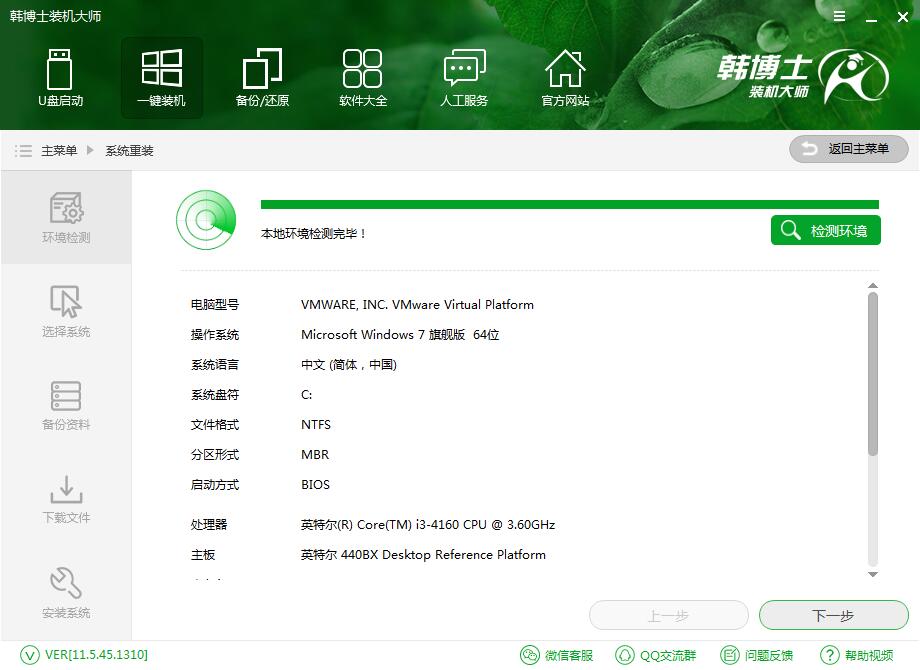
2.韓博士裝機大師提供了從xp到win10所有版本的系統,我們在這里選擇win7系統,系統位數方面,內存小于2G的建議選擇32位,內存2G以下的選擇64位。
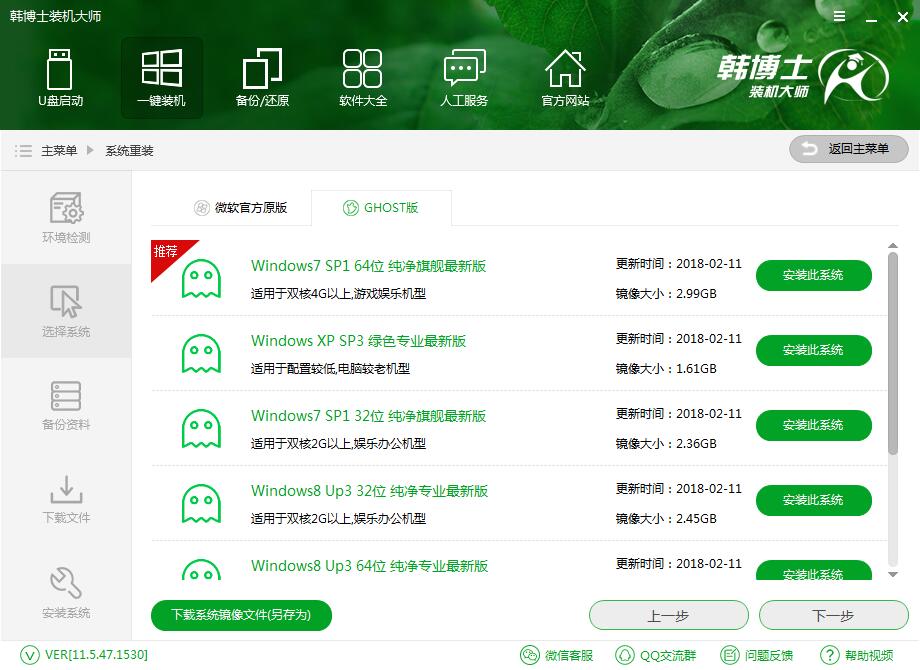
3.選擇好系統之后,我們還可以通過韓博士裝機大師來進行文件備份,勾選所需備份的文件,在重裝系統時韓博士就會為我們進行備份。
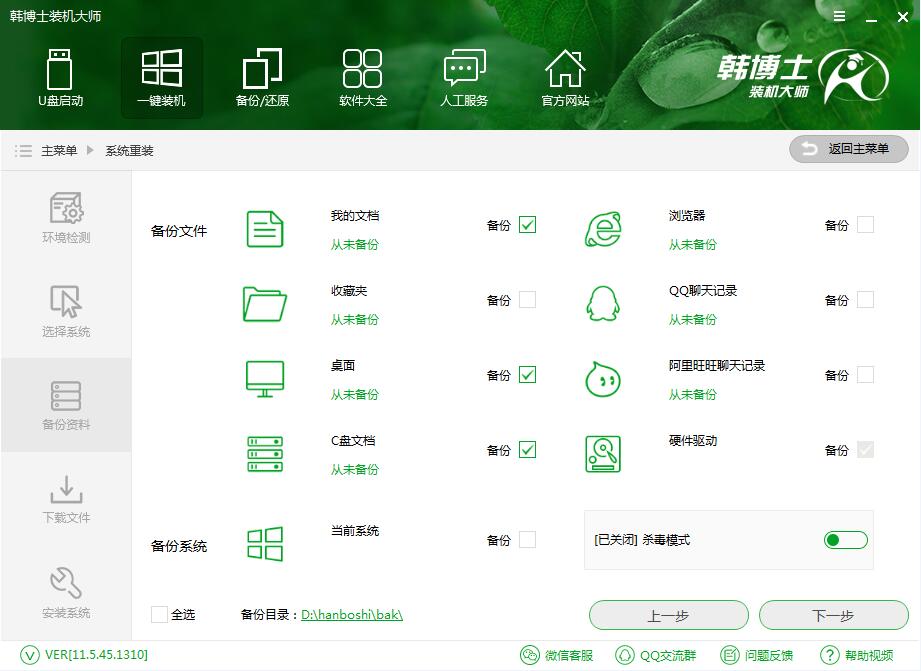
4.韓博士裝機大師采用迅雷內核,可以發揮網速優勢,全速下載系統。我們不必守在電腦旁,可以離開電腦休息。
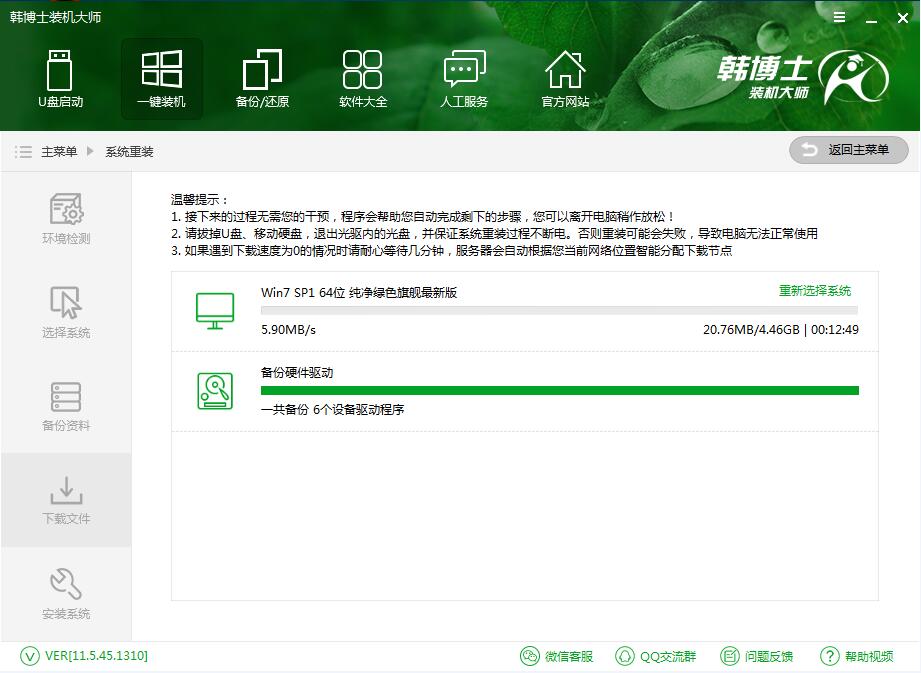
5.系統下載完成后,重啟電腦自動進入DOS模式來進行系統安裝。安裝過程中請勿強行中斷,以免重裝系統導致無法進入系統。出現這種情況我們需要在其他電腦上制作U盤啟動盤,然后進行U盤重裝系統。
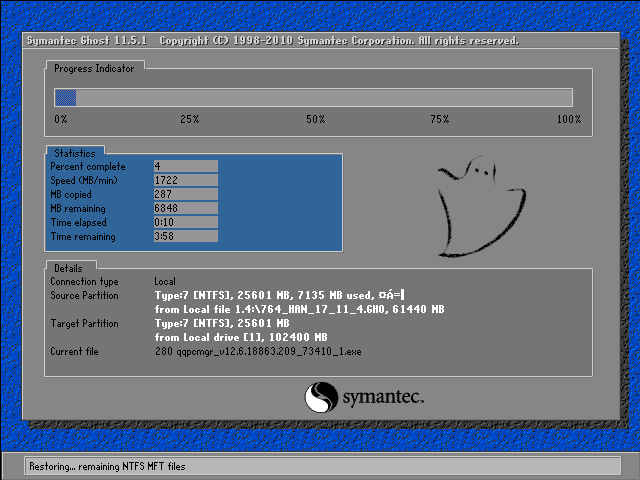
6.系統重裝完成后,再重啟電腦經過系統部署,安裝驅動和激活系統,之后進入系統桌面,重裝系統就完成了。
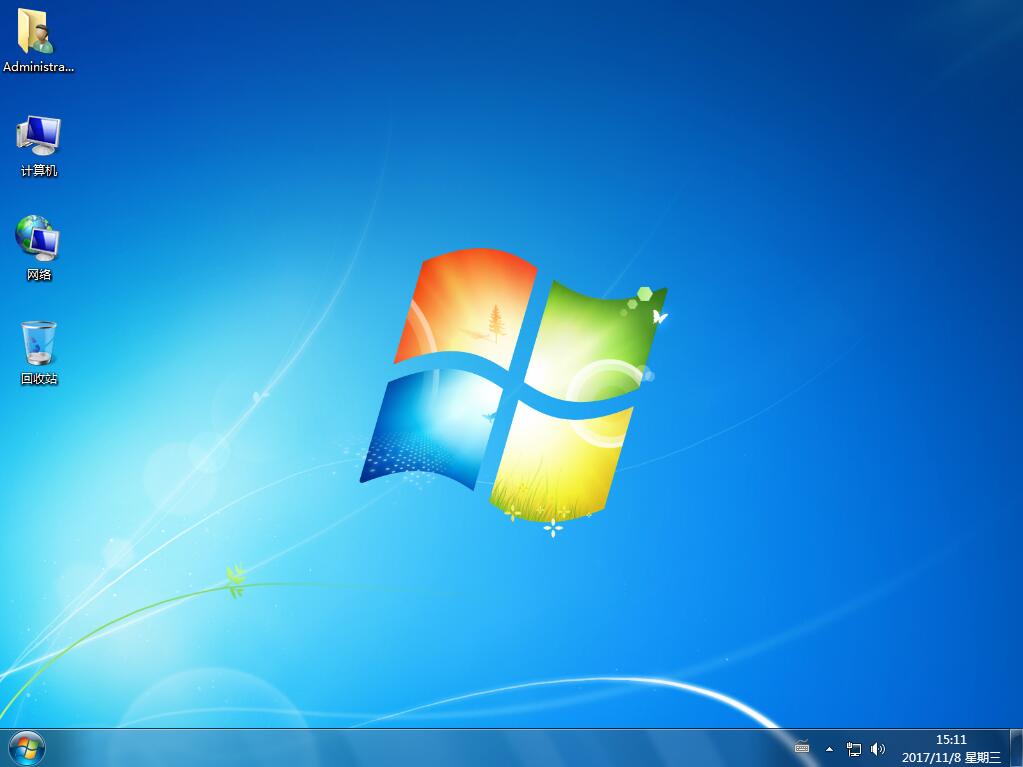
以上就是小編為大家帶來的韓博士教你小白如何重裝win7系統。小白重裝電腦系統,可以借助韓博士裝機大師,在線安裝電腦系統。

